文章目录
1 官网下载包
1.1 下载包
进入官网后直接点击下载windows,这是直接点击下载地址https://www.python.org/downloads/windows/
选择自己想要的版本后有以下几种方式:
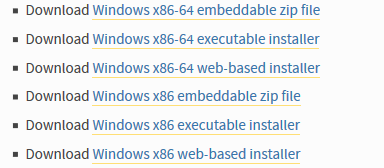
下载文档说明:
- x86是32位,x86-64是64位。
web-based installer是需要通过联网完成安装的executable installer是可执行文件(*.exe)方式安装embeddable zip file嵌入式版本,可以集成到其它应用中
2 zip安装
2.1 配置环境变量
解压缩zip file文件后,把 还有python.exe文件的路径配置在环境变量里,比如我的路径:D:\SoftWare-NeedSoftWare\Python\Python_intall在这里面有python.exe文件,添加到windows的环境变量里面
添加后,但是在DOS里面肯没效,记住必须重启,才能生效
2.2 配置pip安装
2.2.1 修改python38._pth文件
修改python38._pth文件,去掉 #import site 前的#号,即放开 import site;若不放开将会pip无法正确安装。
2.2.2 下载get-pip.py文件
从https://bootstrap.pypa.io/get-pip.py 下载get-pip.py,放到python的安装目录下,记住不用用360浏览器,它只是打开文件而不是下载,可以用火狐或谷歌浏览器打开下载
2.2.3 安装pip
安装pip,执行 python get-pip.py
注意:必须在放置该文件get-pip.py的地方执行该命令python get-pip.py,即把dos的窗口切换到这个目录才可以执行那个命令如下:

执行成功后,如下所示,

安装成功后,将在python目录下新建Scripts目录放置pip相关文件,以及 Lib\site-packages目录放置pip未来下载的扩展依赖模块库。
2.2.4 测试安装库
python -m pip install xxx 或直接使用pip install xxx 的方式安装自己的依赖包(xxx替换为自己想安装的模块名)
pip install numpy
- 1
2.2.5 提示pip不是内部命令
将python安装目录下的Scripts目录新建进环境变量中去,再重启下
3 exe安装
3.1 傻瓜式安装
直接傻瓜式安装,但是需要注意的是在选择用户自定义安装,这样可以选择安装地方
3.2 查看默认路径(可以忽视以下)
在DOS中输入python -m site可以查看USER_BASE和USER_SITE的路径都是在C盘,我估计不少小伙伴不能忍,所以必须修改
这里有几点说明:
- 我们看见这里的
USER_BASE和USER_SITE其实就是用户自定义的启用Python脚本和依赖安装包的基础路径。 - 其中
USER_BASE表示就是在C盘这个目录下的Python.exe启动程序路径以及pip,esay-install,markdown等脚本,而这个C盘的Python.exe启动程序路径其实就是我们在安装Anaconda的时候一个分身,更准确的说,其实就是简单的Python程序,并不是什么IDE这种级别的可以类似Eclipse这样去操作编译丰富的功能窗口,只是简单类似shell的一样的存在。所以要改。 - 其中的
USER_SITE其实就是用户如果调用C盘路径下的python.exe中的脚本pip文件去下载,就会将site-package的默认安装到这个C盘路径下
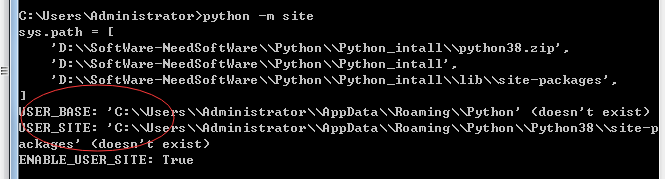
然后输入python -m site -help可以查看这两个文件在哪里配置的

</div><div data-report-view="{"mod":"1585297308_001","dest":"https://blog.csdn.net/u012060033/article/details/105449881","extend1":"pc","ab":"new"}"><div></div></div>
<link href="https://csdnimg.cn/release/phoenix/mdeditor/markdown_views-60ecaf1f42.css" rel="stylesheet">
</div>
</article>





















 866
866











 被折叠的 条评论
为什么被折叠?
被折叠的 条评论
为什么被折叠?








